이따금씩 관리하게 되는 내가 쓴 유튜브 댓글 확인 방법에 대해서 정리해드립니다. 확인 후 삭제방법도 함께 살펴보세요. 문제가 될만한 댓을 쓰지는 않지만, 시간이 지나고 한 번씩 살펴보다 보면 이걸 왜 남겼지? 싶은 것들도 많이 있습니다. 그럴 때는 지워줘야죠.
<내가 쓴 유튜브 댓글 확인 및 삭제방법>

유튜브를 대부분 매일 일정 시간 이상 보곤 하는데, 아무런 액션 없이 보기만 하는 사람도 있고, 좋아요 위주로 누르는 이들도 있고, 적극적으로 댓글을 남기는 경우도 있습니다. 이따금씩 문제가 되는 댓글도 참 많은데요. 특히 악플의 경우 나중에 증거자료로 남아 문제가 될 수 있으니, 내 흑역사를 만들만한 것들은 한 번씩 청소하는 개념으로 지워주는 것이 좋습니다.
PC 유튜브 댓글 확인 및 삭제
어렵지는 않으니 아래 가이드 내용을 살펴보고 그대로 따라하시면 되겠습니다. 우선 유튜브 사이트로 들어가주세요.

좌측 상단의 삼 선 메뉴를 클릭해주세요.

그러면 내 페이지 > 시청 기록 항목이 있습니다. 클릭해서 진입해주세요.

내가 본 영상들 리스트가 쭉 나옵니다. 모두보기를 클릭하면, 시청 기록을 검색해볼 수도 있고, 내 시청기록을 지울 수도 있습니다. 전체 기록 관리 항목에 보면 댓글/게시물/실시간 채팅이 있는데, 그중 댓글을 클릭해주세요.

그러면 내가 댓글을 남긴 영상들이 리스팅 되어 나오게 됩니다. 이렇게 내가 쓴 유튜브 댓글 확인이 가능하고, X표시를 누르면 해당 영상에 달린 나의 댓글은 삭제됩니다. 만약 삭제가 아닌 수정을 하고 싶다면 해당 영상을 들어가서 내 댓글을 찾아서 수정해야 합니다.
모바일 유튜브 앱에서 확인 및 삭제
스마트폰 유튜브 앱에서 내가 쓴 유튜브 댓글 확인 및 삭제 방법도 어렵지 않습니다.


앱을 실행하면 우측하단의 내 페이지 메뉴를 터치하여 들어갑니다. 우측 상단에 있는 톱니바퀴 모양의 메뉴로 들어가주세요.
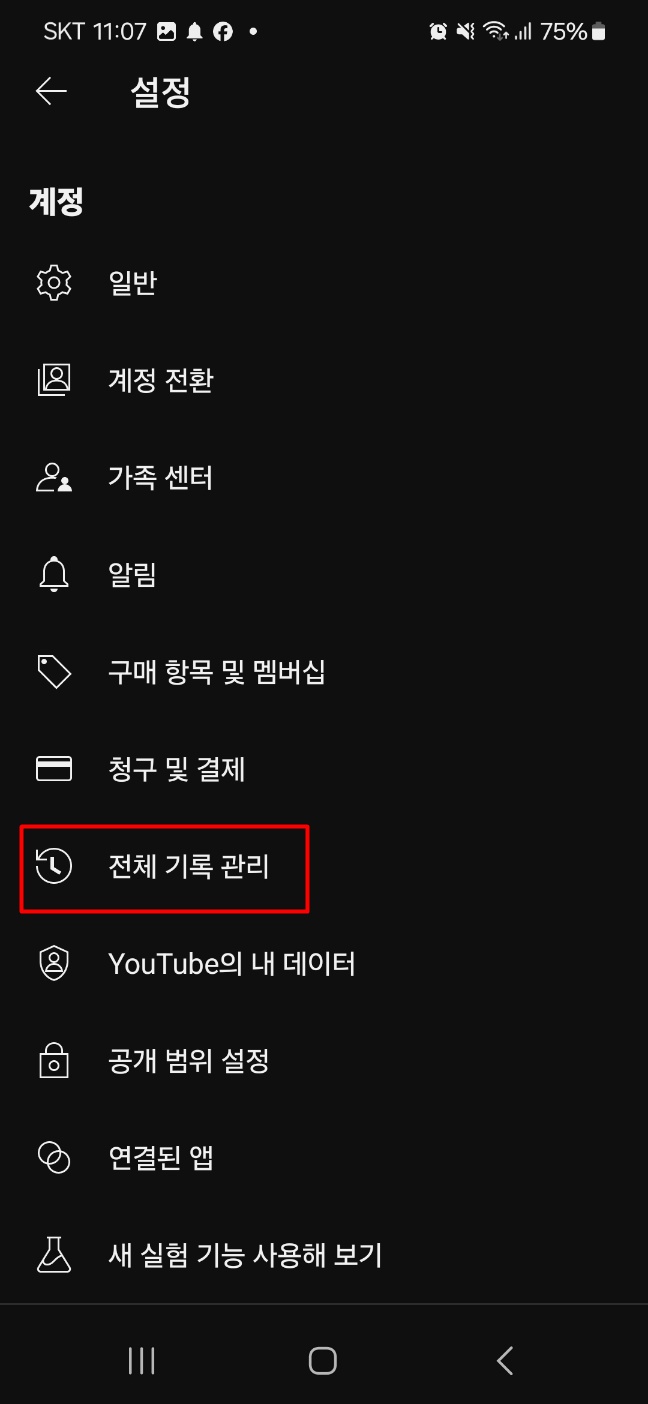

설정 메뉴로 들어가게 되는데, 메뉴들 중 '전체 기록 관리' 항목을 선택하고, '상호작용' 메뉴로 들어갑니다.


그러면 '동영상 좋아요 및 싫어요', '댓글 좋아요 및 싫어요' '댓글 및 답글' '실시간 채팅 메시지 등 다양한 기록들을 볼 수 있습니다. 혹, 내 댓글 말고 저 메뉴들 중 다른 것들도 관리하고 싶다면 각 메뉴로 들어가서 관리해주면 되겠습니다. 댓글 및 답글 메뉴를 선택하면 리스트가 나오는데 역시 x를 눌러 내 댓글을 지울 수 있습니다.
pc, 휴대폰 모두 한 번에 댓글 모두를 삭제하는 기능은 지원되지 않습니다. 가끔 내 유튜브 활동을 다 없애고 리셋하고 싶을 때가 있지만, 한 방에 흔적을 지우는 건 불가능하며, 하나씩 일일이 다 지워줘야 합니다.
디지털 디톡스 하는 법, 꼭 해야 하는 절대적 이유 - peterjun's life
빠르게 변화하는 세상에서 정보는 거를 겨를도 없이 미친듯이 몰려듭니다. 많은 사람들이 정신없이 삶을 살아가고 있는데, 최근 디지털 디톡스 열풍이 조금씩 불고 있습니다. 그만큼 문제가 많
peterjuninfo.com
모자이크 제거, 앱, 프로그램, AI 딥러닝의 발전 - peterjun's life
모자이크 제거 프로그램, 어플 찾는 분들 많습니다. 그 와중에 얼마나 완벽하게 복원할 수 있는지도 매우 중요하지요. 이는 구글에서도 연구하고 있는 AI, 딥러닝 분야이기도 합니다. 저의 경험
peterjuninfo.com
유튜브 추천영상 차단 방법, 초기화 하는 법
알고리즘은 도움이 되기도 하지만, 때때로 우리 삶을 피폐하게 만들어버립니다. 또는, 원치않는 것들을 자...
blog.naver.com
'정보모음공간' 카테고리의 다른 글
| 청소년증 온라인 발급방법, 준비물, 혜택, 재발급 (0) | 2025.01.20 |
|---|---|
| 고교학점제 수강신청 안내, 학점 이수, 내신 평가 방식 (0) | 2025.01.20 |
| 버튜버 순위 TOP10, 슈퍼챗 수익 얼마나 되나 (0) | 2025.01.19 |
| 네이버 타임워치 바로가기, 사용 방법 (0) | 2025.01.14 |
| 신세계 고객센터 전화번호, 운영시간, 상담원 연결 (0) | 2025.01.13 |




댓글